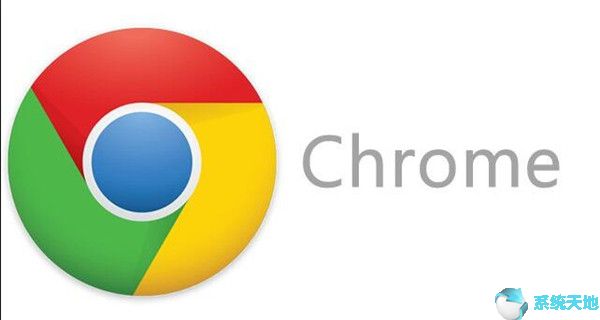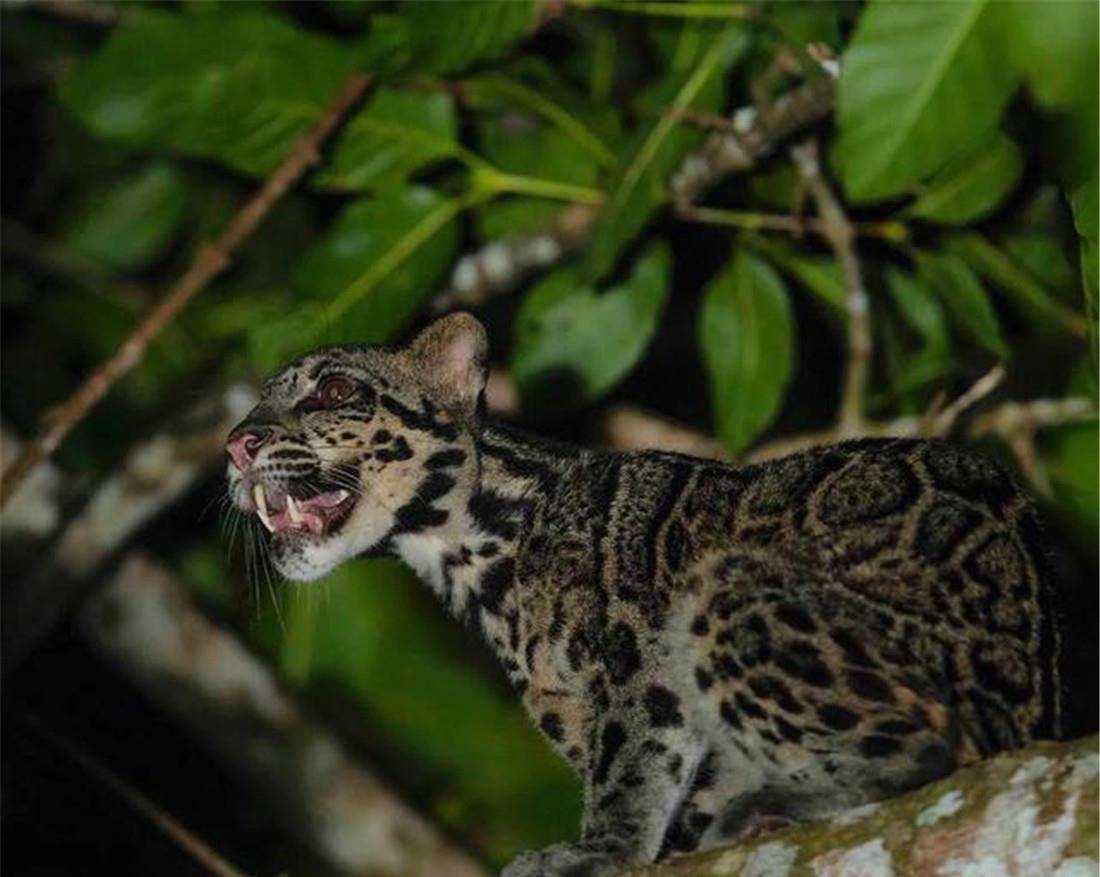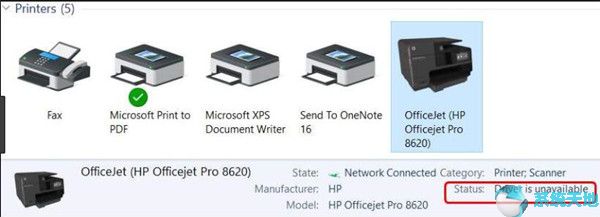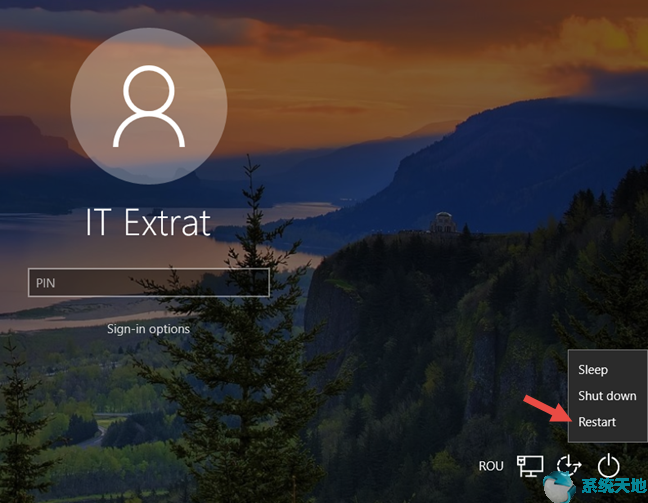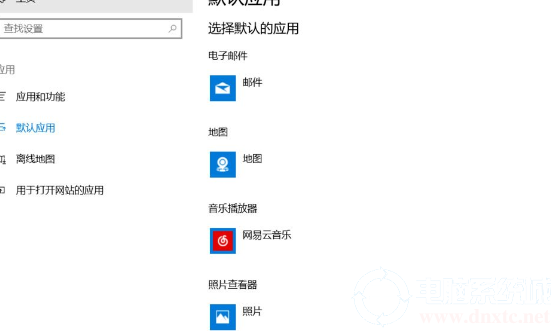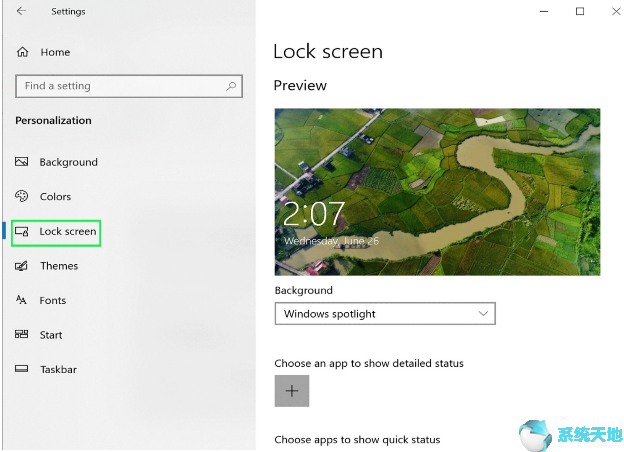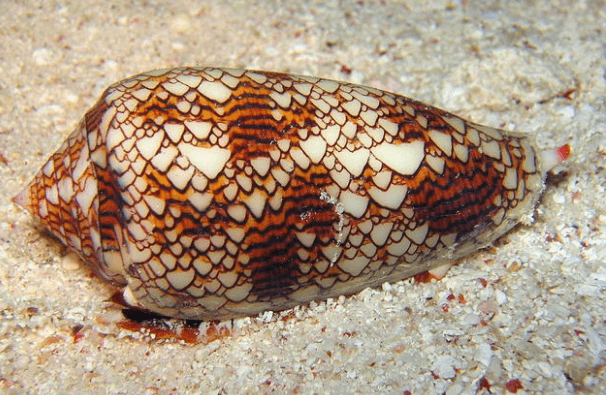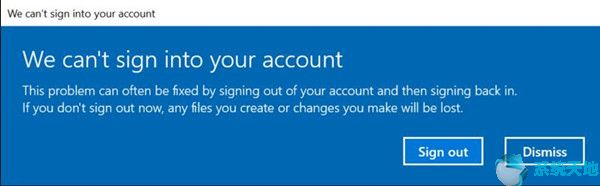
这是一种常见的情况,当您尝试登录您的电脑时,我们无法登录您的帐户,并显示一条错误消息,说明此问题通常可以通过注销您的帐户并重新登录来解决。如果您现在不要退出,您创建或更改的任何文件都将丢失。
由于您无法登录Windows 10 Professional系统,因此无法在计算机上进行任何操作。因此,迫切需要解决Windows无法登录的问题。
如果您现在无法登录设备,Windows 10 系统通常会临时为您配置并签署设备。然后您可以使用以下方法登录来彻底解决Windows无法协助登录您的帐户的问题。
解决方案1:重新启动电脑以修复Windows 10系统我们无法登录您的帐户
首先,您可能需要重新启动计算机,看看是否可以在Window 10 Pro 中调用您的帐户。另一方面,它是保存您帐户的数据。只需尝试重新启动计算机几次,某些用户可能会注意到“我们无法登录您的帐户”错误,该问题可以通过注销您的帐户并消失来解决。如果您无法登录Windows 10系统,请继续尝试更多方法。
方案二:运行SFC解决无法登录Window 10系统的问题
有时,损坏的系统文件也可能会阻止我们在Windows 10 Pro 系统中登录您的帐户。因此,您需要使用内置工具——系统文件检查器(SFC)来检查这些文件。
1. 在开始搜索框中输入命令提示符,然后右键单击搜索结果“以管理员身份运行”。
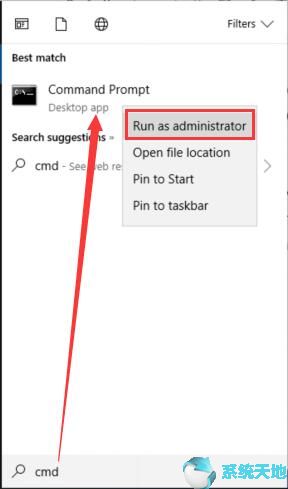
2. 在命令提示符中,键入sfc /scannow 并按Enter 键运行系统文件检查器。
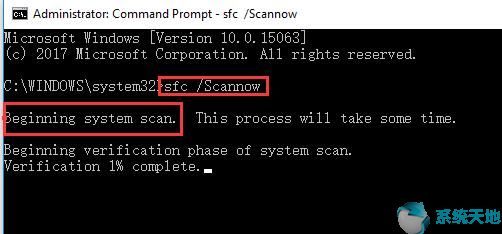
您可以观察到Window 10 系统正在检测您的文件,并且它还会自动纠正某些文件损坏(如果有)。系统文件已更正,也许Window 10 Pro 系统可以启动,而不会出现错误消息“我们无法登录您的帐户”。
解决方案三:卸载第三方软件解决Windows 10系统无法登录的问题
据说某些防病毒程序(例如Avast)可能会阻止您登录Windows 10 Pro 系统帐户。也许这些第三方应用程序已将病毒引入您的电脑,从而导致帐户问题。
这样,您可以更好地临时删除它们,以修复无法登录Windows 10 Pro系统的错误。
1. 打开控制面板。
2. 在“控制面板”的“程序”下,单击“卸载程序”。
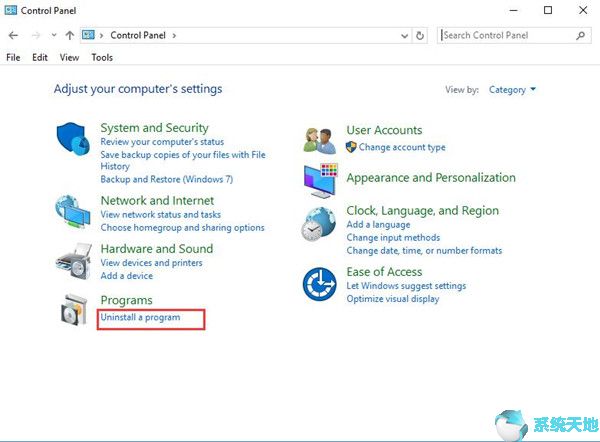
找不到程序后,您可以尝试按类别查找。
3. 在“程序和功能”窗口中,找到防病毒软件并右键单击将其卸载。
4、重新启动Window 10 Professional系统使其生效。当您尝试再次登录时,您将不会看到Windows 10 Pro系统我们无法登录您的帐户错误消息。
解决方案4:在Windows 10系统上创建一个新帐户
现在有可能帐户配置文件可能已损坏或删除,从这个意义上说,导致无法登录Window 10 系统帐户错误,您应该添加一个新帐户来检查是否可以使帐户问题消失,如果对您解决Windows 10 Pro版本系统问题很有帮助,我们无法登录您的帐户问题,您也可以用这个新帐户替换您的旧帐户。
1. 进入“开始设置”帐户。
2. 在“家庭和其他”下,单击“将其他人添加到此电脑”。
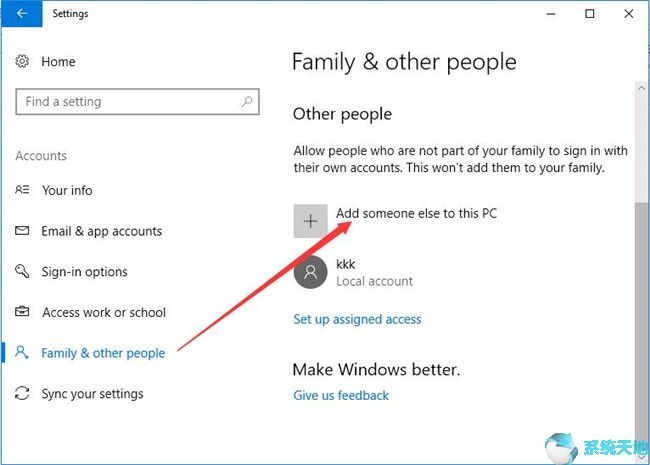
3. 单击我没有此人的登录信息。
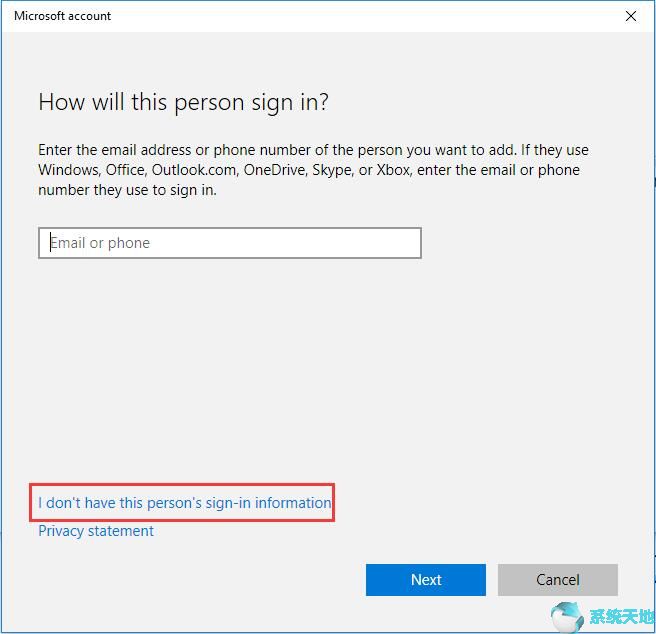
4. 选择添加没有Microsoft 帐户的用户。
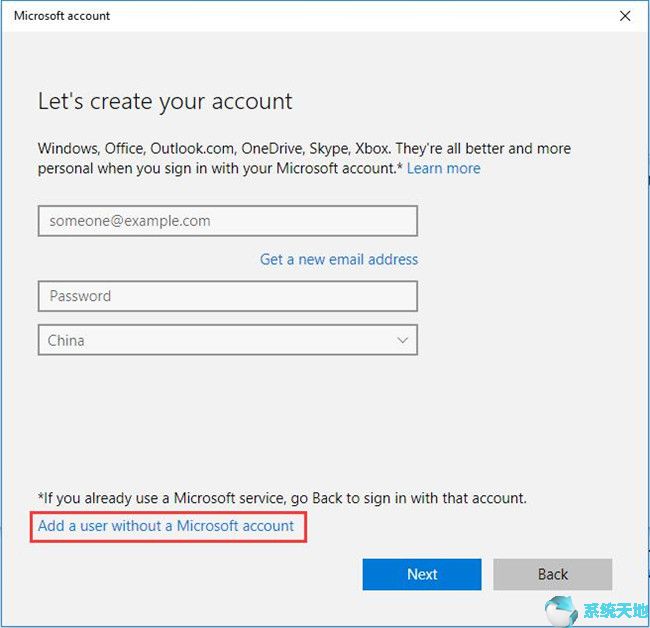
5. 在“为此PC创建帐户”中,输入帐户名、密码,然后单击“下一步”。
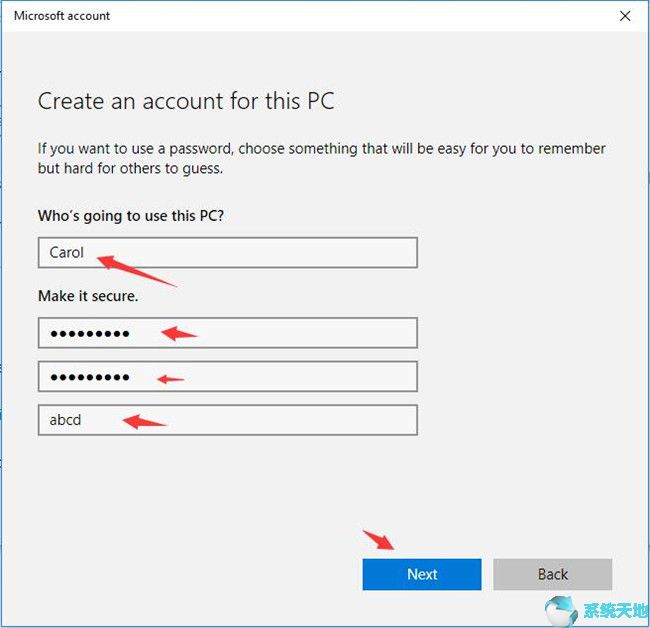
现在您可以返回帐户设置以查看刚刚为您的电脑添加的帐户。
使用新帐户登录,可以发现无法登录Windows 10 Professional系统的问题已经解决。因此,您可以删除有问题的账户,这样我们就无法登录您的Windows 10 Pro系统了。
总而言之,您将在这篇文章中找到解决Window 10 Pro 系统无法登录问题的有效解决方案。但即使你无法实现这一点,你也可以尝试一下,看看是否有帮助。
未经允许不得转载:探秘猎奇网 » win11专业版无法登录账户(win10专业版不能登陆微软账户)

 探秘猎奇网
探秘猎奇网 克罗心是什么材质,克罗心是什么艺术风格的?
克罗心是什么材质,克罗心是什么艺术风格的? 3dmark测试显卡通过率(显卡跑3dmark压力测试通过率多少)
3dmark测试显卡通过率(显卡跑3dmark压力测试通过率多少)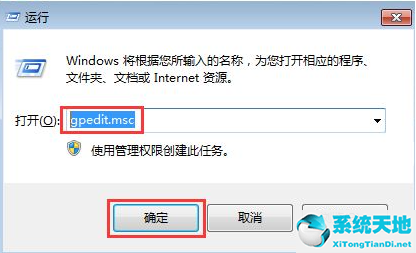 win7禁止电脑自动安装软件怎么设置(win7怎么禁止电脑自动安装软件)
win7禁止电脑自动安装软件怎么设置(win7怎么禁止电脑自动安装软件)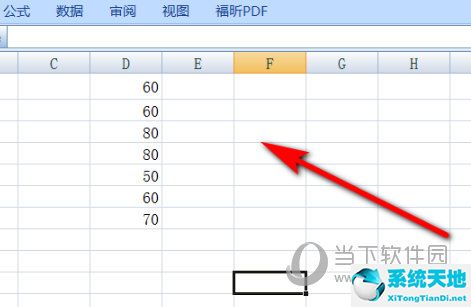 excel怎么增加筛选里面的下拉选项(筛选状态下如何快速下拉填充公式)
excel怎么增加筛选里面的下拉选项(筛选状态下如何快速下拉填充公式)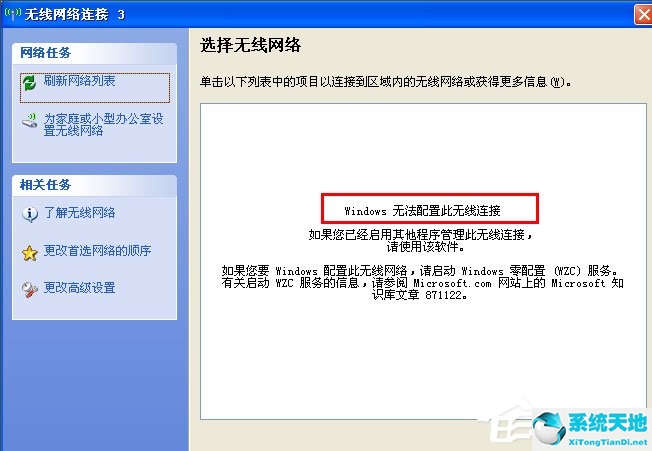 windows 无法配置此无线连接怎么办?(电脑显示windows无法配置此无线连接)
windows 无法配置此无线连接怎么办?(电脑显示windows无法配置此无线连接)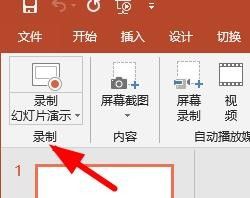 PPT怎么录制幻灯片(如何在PPT中录制幻灯片)
PPT怎么录制幻灯片(如何在PPT中录制幻灯片) 联想笔记本恢复出厂系统还原(联想笔记本怎么恢复出厂系统还原)
联想笔记本恢复出厂系统还原(联想笔记本怎么恢复出厂系统还原) PPT常用快捷键有哪些(PPT常用的快捷键有哪些?)
PPT常用快捷键有哪些(PPT常用的快捷键有哪些?)